1、找到 Android SDK安装路径tools 下面的 uiautomatorviewer.bat,如下截图
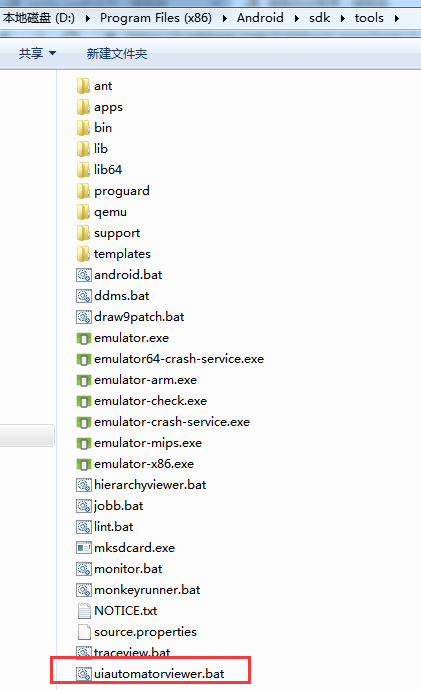
2、点击uiautomatorviewer.bat进行启动,左上角一共四个按钮,作用分别是打开本地文件、dump页面、dump压缩格式的页面、保存;启动后点击左上角第三个图标进行真机界面的呈现。
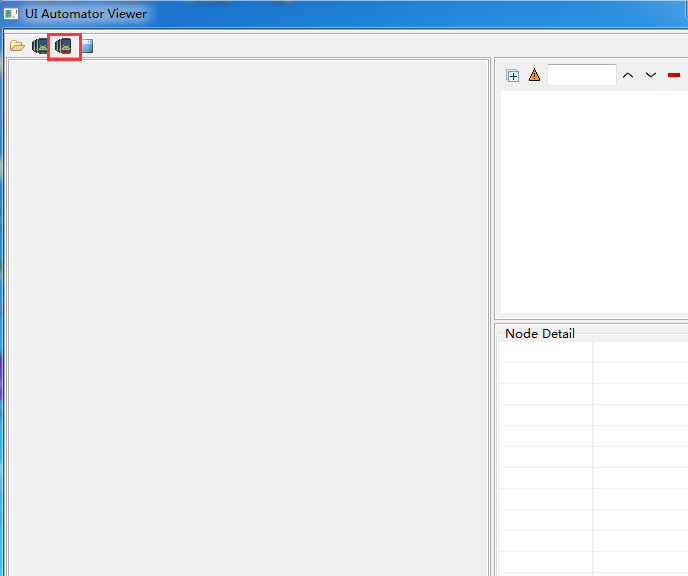
3、uiautomatorviewer.bat 连接真机,获取手机屏幕截图,会出各种报错信息,超时的情况出现较多,连接不稳定,,如截图情况
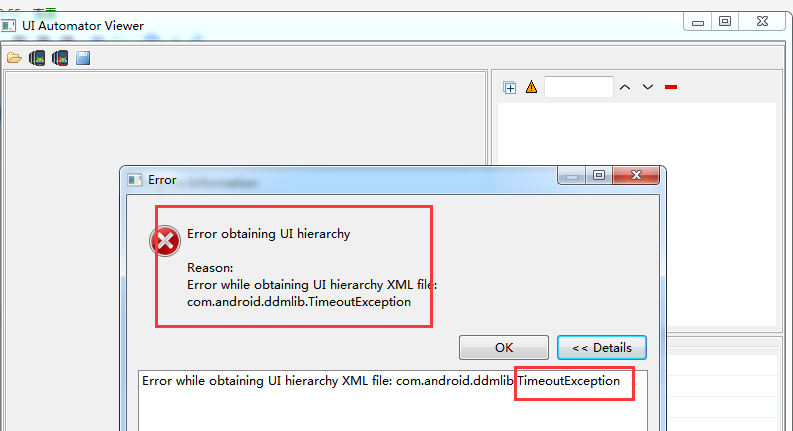
针对这个情况,我们可以通过wifi连接手机,具体步骤如下:
①用USB线连接上你的Android手机 (输入 adb devices 查看设备是否连接上)

② 打开cmd命令窗口,输入: adb tcpip 5555

③启动手机的ADB服务端口(即cmd命令窗口),输入命令: adb shell ifconfig 看下你的手机IP地址,注意是WIFI哈
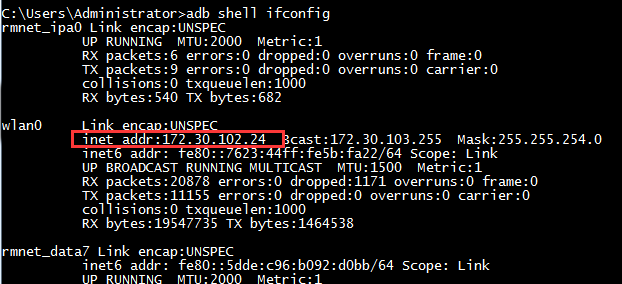
④在电脑上输入: adb connect IP地址 就可以通过WIFI连接手机了。

⑤手机wifi连接成功后,在uiautomatorviewer中,点击第二个或第三个图bioat,出现下面截图
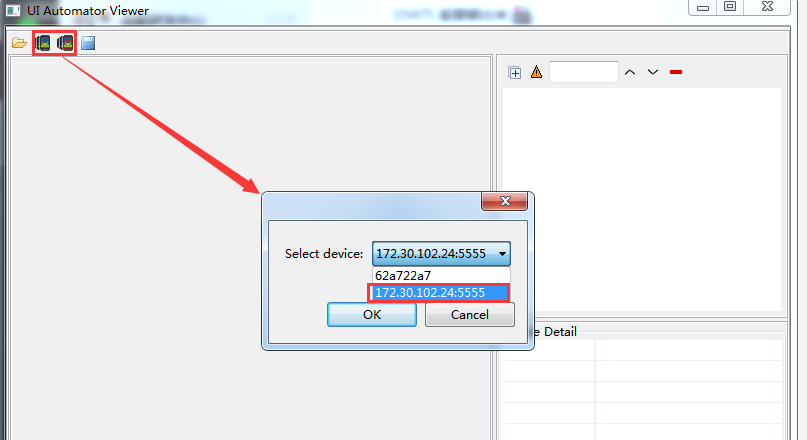
弹窗中,可以选择直接连接真机,也可以选择通过wifi连接,为了避免USB和手机连接的不稳定性,所以,我习惯选择红框中 wifi方式连接,连接成功后,出现手机屏幕截图,如下:
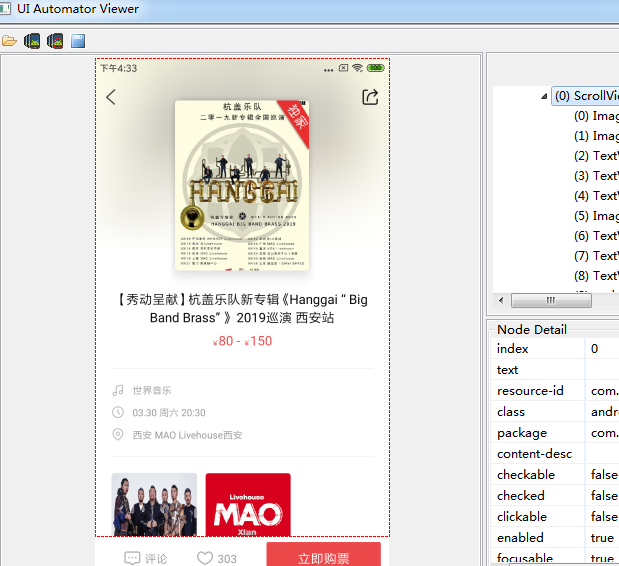
注:在wifi连接时,,可能出现下面截图情况:

针对这个问题,网上有很多解决办法,如:①这是android 8.0导致的问题,需要更新 uiautomatorviewer 源码才能解决,但是由于不知道怎么更改源码,所以就更换一个系统版本低一点的手机
不过,我建议先多连接几次试试,如果还连接不到,再将uiautomatorviewer关闭后,重新启动,再连接试试(因为,我出现上面情况,多次连接都失败了,重新启动了uiautomatorviewer,就成功了。。)